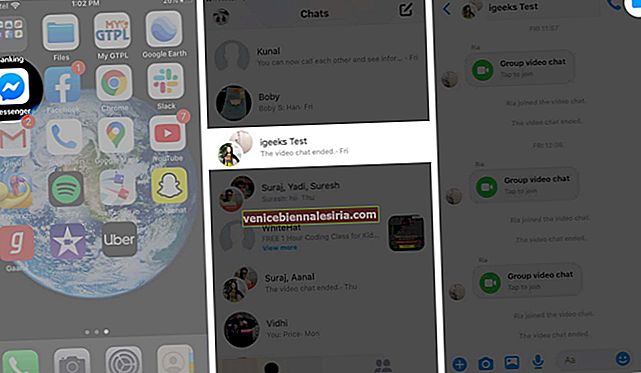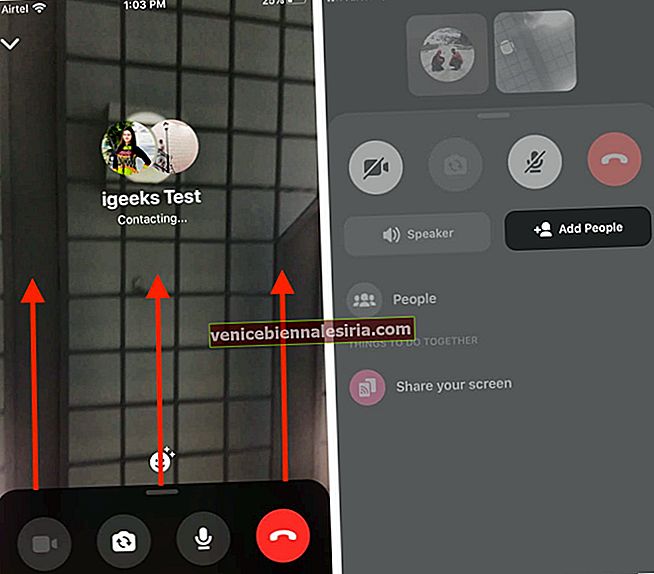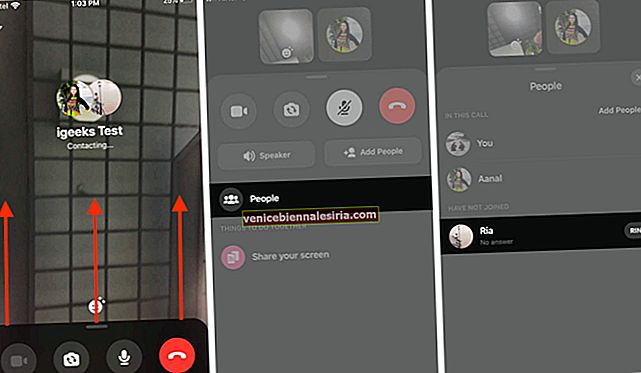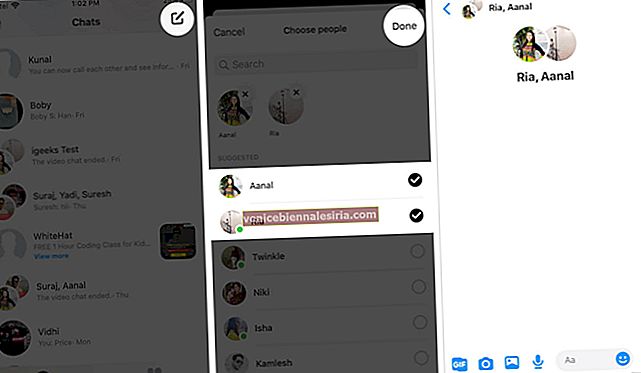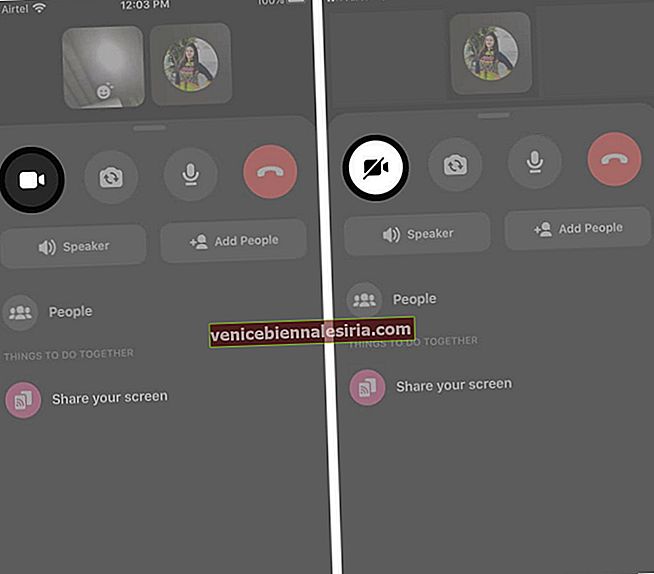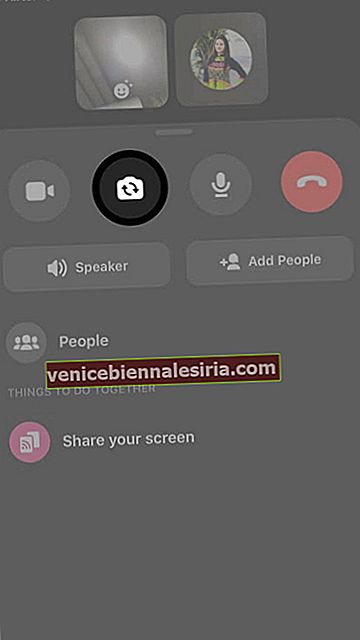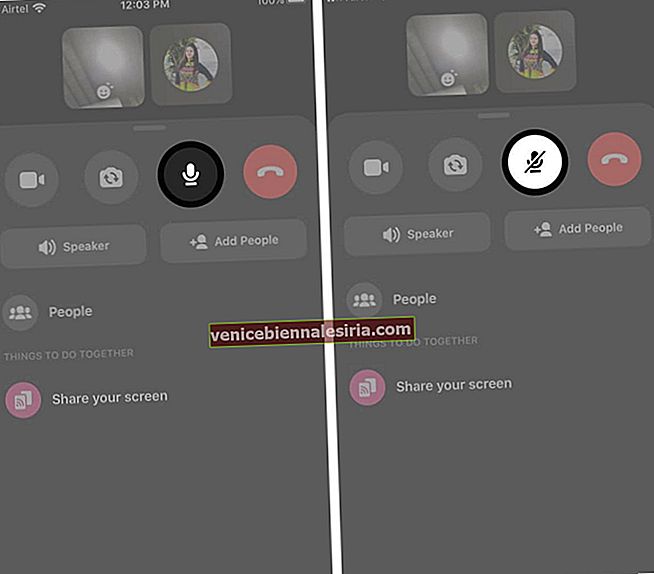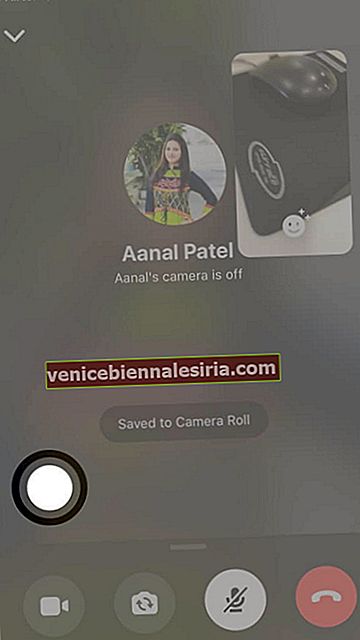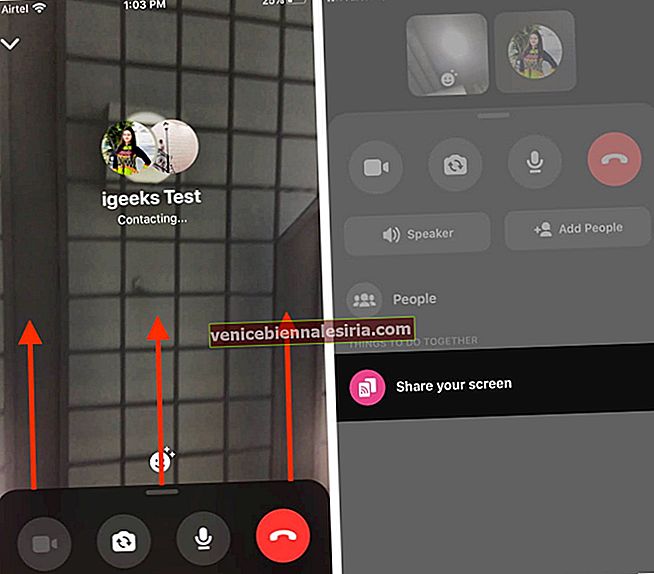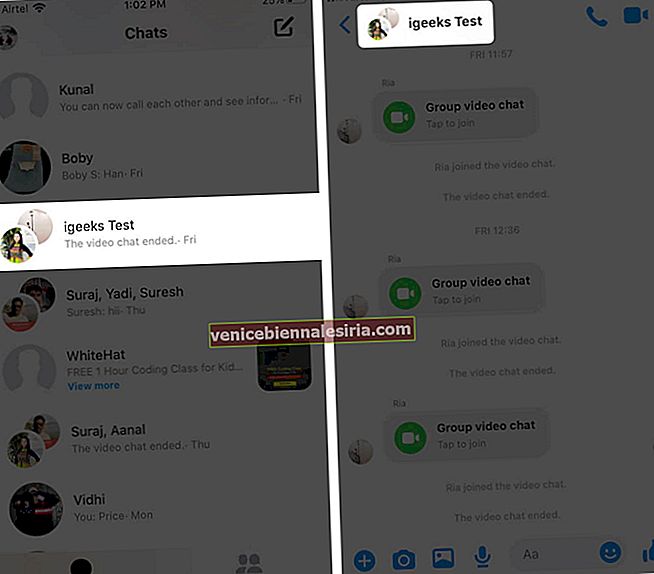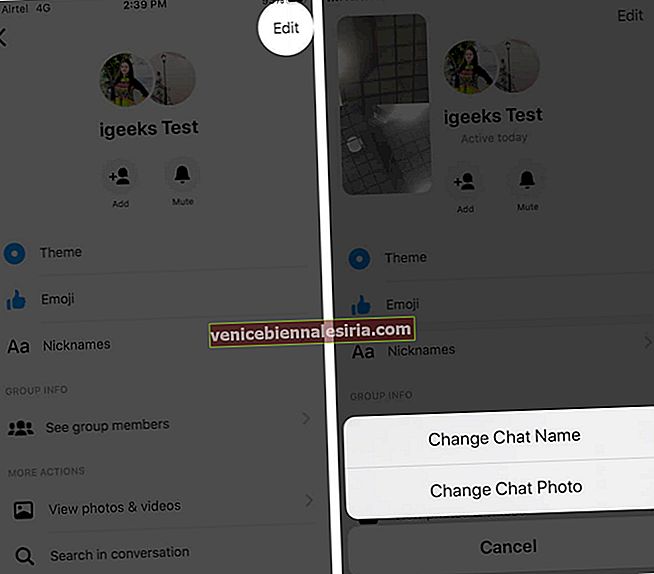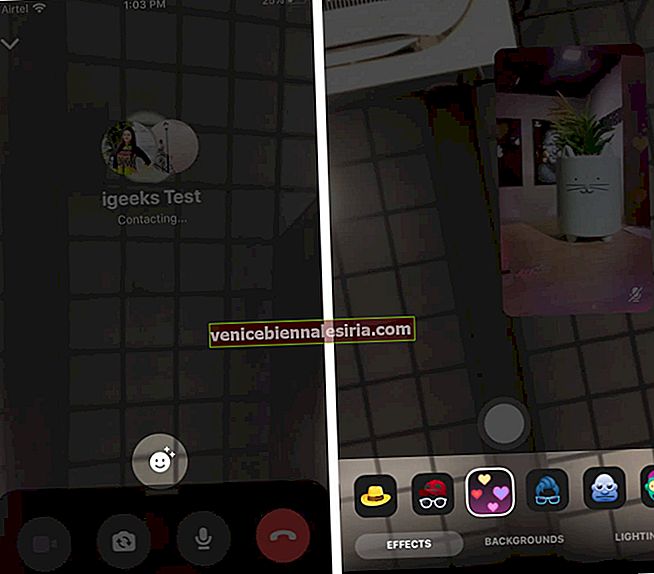Facebook Messenger'da birbirini arayan milyonlarca insanla, Amerikan mesajlaşma uygulaması şüphesiz tartışmasız bir kitle tabanına sahip. Mesajların yanı sıra, uygulama arkadaşlarınız ve ailenizle sesli ve görüntülü aramalar yapmanızı sağlar. Uygulama, 50'ye kadar katılımcı eklemenize ve hatta grubunuzla video görüşmesi yaparken harika oyunlar oynamanıza izin verir. Şimdi devam edip iPhone ve iPad'deki Messenger'da görüntülü sohbeti nasıl gruplayacağınızı öğrenelim.
- İPhone ve iPad'de Messenger'da Görüntülü Sohbet Nasıl Gruplanır
- Messenger'da Grup Sohbeti Adı ve Fotoğrafı Nasıl Değiştirilir
- Grup Görüntülü Sohbetine Efektler Ekleme
İPhone ve iPad'de Messenger'da Görüntülü Sohbet Nasıl Gruplanır
- İPhone'unuzda Messenger uygulamasını açın.
- Grubu aşağı kaydırarak bulun veya arama çubuğunda arayın.
- Grup Sohbetini açın ve V ideo Simgesine dokunun .
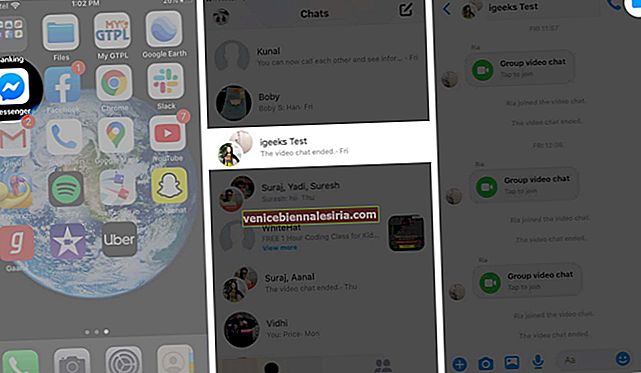
- Video simgesine dokunduğunuz anda videonuzu grup üyeleriyle paylaşmaya başlayacaksınız. Video birkaç saniye sonra çalmaya başlayacak.
- Grup üyelerinden herhangi biri aramayı alır almaz bağlanacaksınız.
- Aramanıza daha fazla katılımcı eklemek için, ekranın altından yukarı kaydırın ve bir dd kişi seçeneğini göreceksiniz .
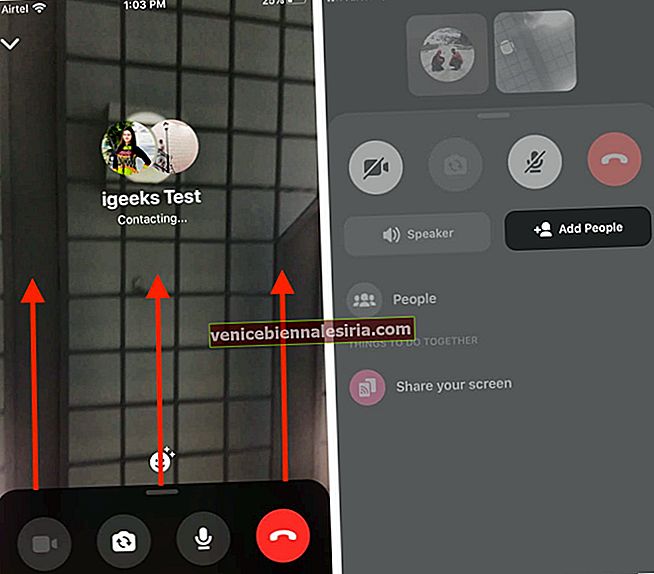
- Yeni eklenen bir kişiyi grup video görüşmesine davet etmek için aşağıda belirtilen adımları izleyin: Yukarı kaydırın → Kişiler seçeneğine dokunun → Adın sağ tarafında bulunan zil simgesine dokunun.
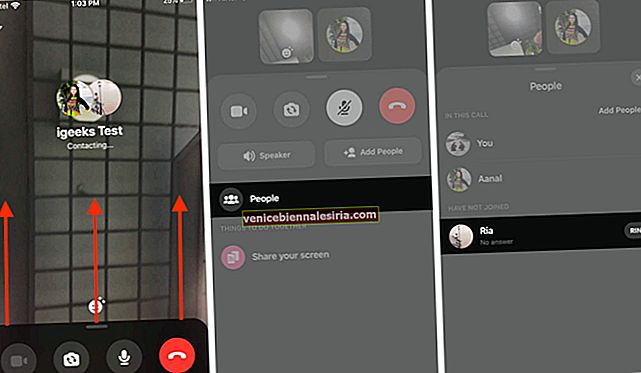
- Bir Messenger grubunuz yoksa, şu şekilde oluşturabilirsiniz: Messenger'ı açın → Yeni sohbet seçeneğine dokunun → Gruba eklemek istediğiniz kişileri seçin → Tamam'a dokunun → Grubunuz oluşturulacaktır.
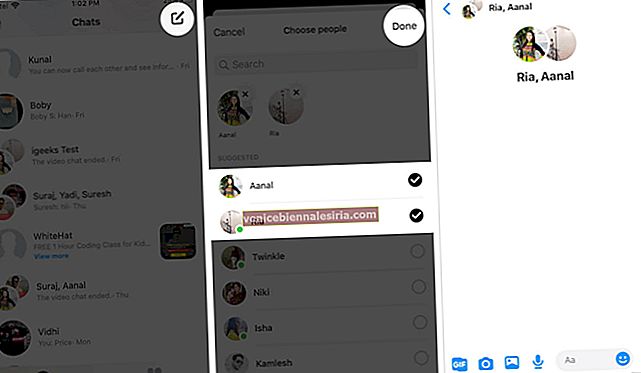
- Bunların yanı sıra, video görüşmesindeyken yapabileceğiniz çok daha ilginç şeyler var:
-
- Video düğmesine dokunarak diğer görüntülü sohbet üyelerinin videonuzu görüntülemesini kısıtlayın.
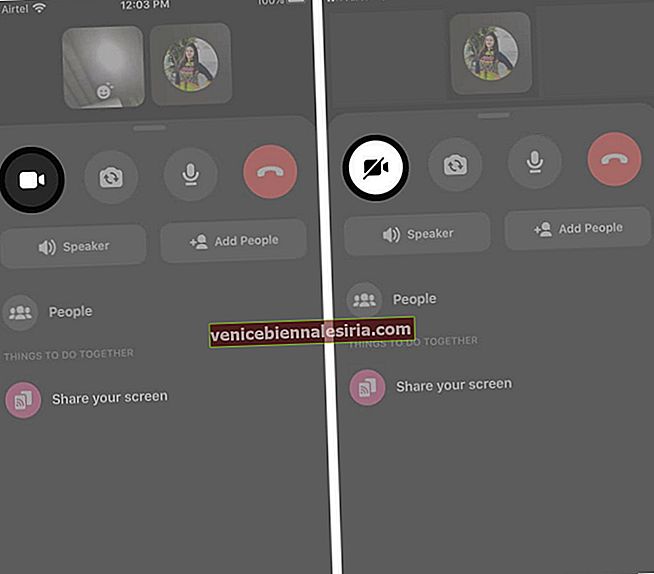
- Altta bulunan kamera ters düğmesine dokunarak kamerayı çevirin.
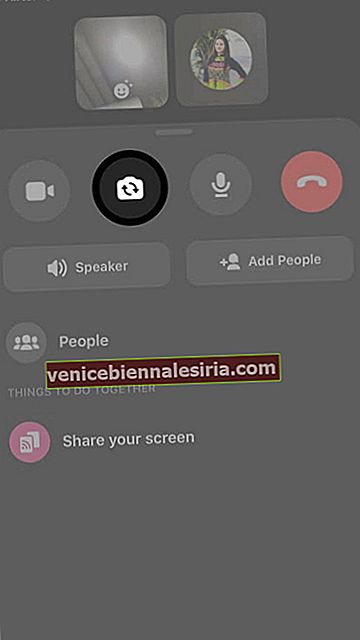
- Devam eden video görüşmesi sırasında kendinizi sessize alın ve sesi açın
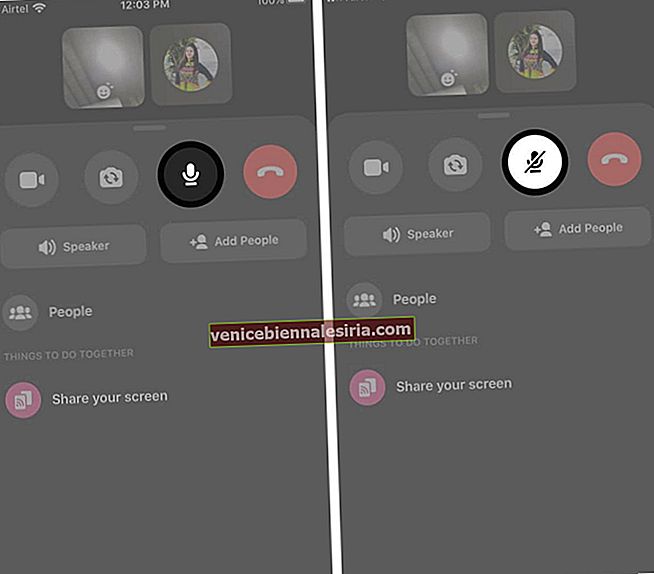
- Devam eden görüntülü sohbetinizin ekran görüntülerini alın. Bunu yapmak için sol alt köşedeki deklanşör düğmesine dokunun.
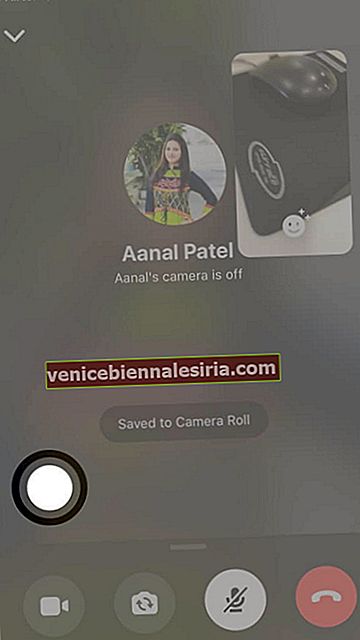
- Yeni grup üyeleri eklemenin yanı sıra, ekranı yukarı kaydırıp "ekranınızı paylaşın" seçeneğine dokunarak da paylaşabilirsiniz.
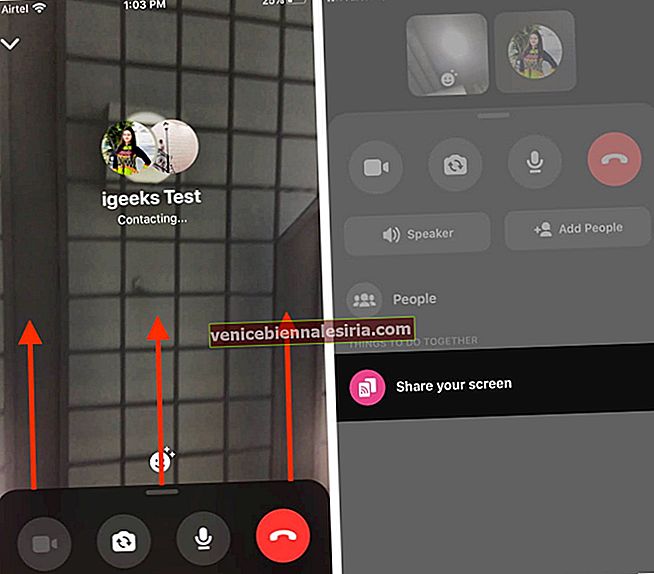
- Video düğmesine dokunarak diğer görüntülü sohbet üyelerinin videonuzu görüntülemesini kısıtlayın.
Messenger'da Grup Sohbeti Adı ve Fotoğrafı Nasıl Değiştirilir
Grup adını veya sohbet fotoğrafını değiştirmek isterseniz, bunun için şunları yapabilirsiniz:
- Gruba dokunun .
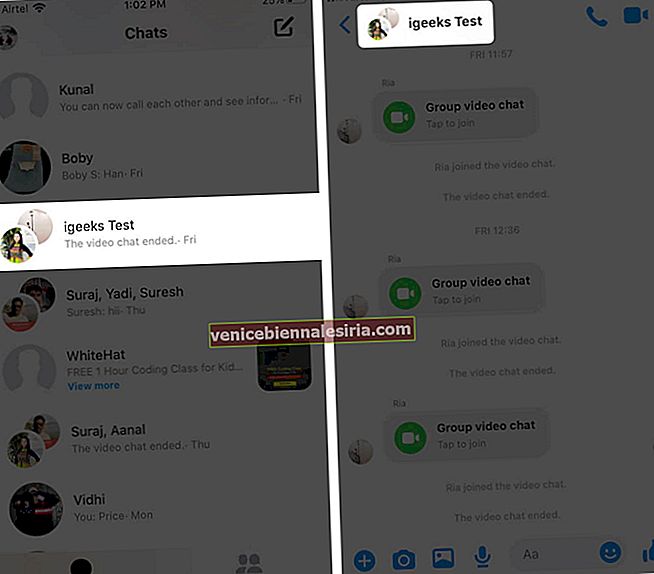
- Ekranın sağ üst köşesinde bulunan düzenleme seçeneğine dokunun
- İki seçeneğiniz olacak: sohbet adını değiştirin ve sohbet fotoğrafını değiştirin.
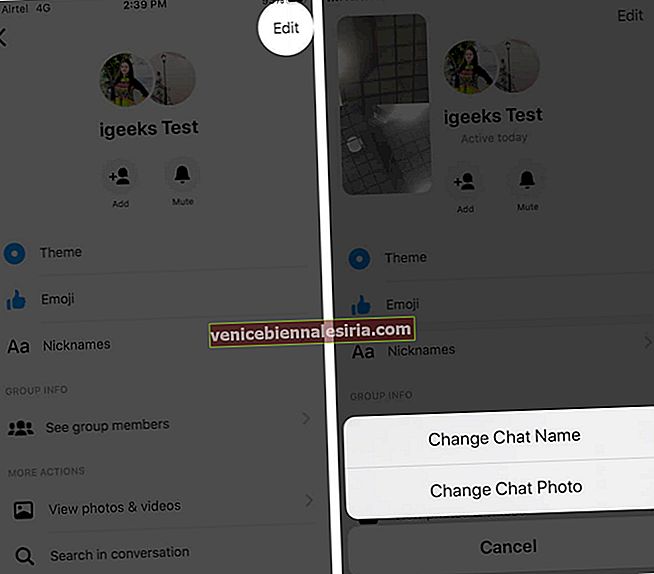
- Hem sohbet adları hem de sohbet fotoğrafları istediğiniz gibi düzenlenebilir.
Grup Görüntülü Sohbetine Efektler Ekleme
- Video görüşmesi devam ederken, ekranınızın alt orta kısmındaki surata dokunmanız yeterlidir.
- Efektlere, arka planlara ve aydınlatmaya dokunarak yaratıcı ve yaramaz olun.
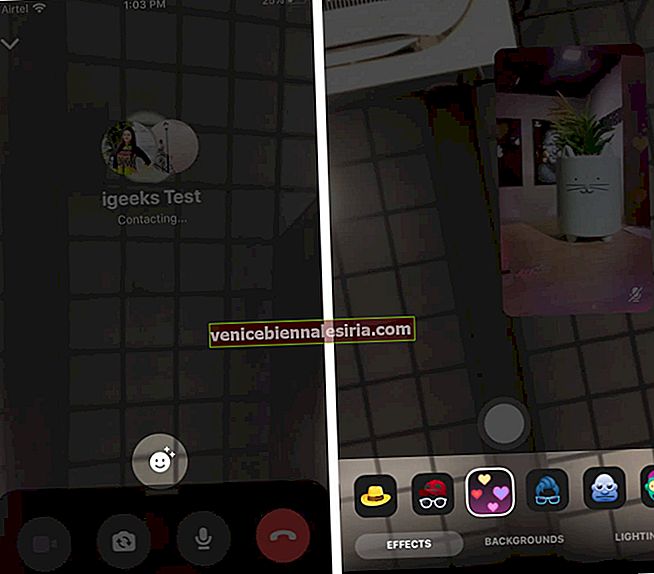
- Aktiviteler altında, haberci oyunları oynayabilir ve grup üyelerinize meydan okuyabilirsiniz.
Komik ve Eşit Derecede Heyecanlı, değil mi?
Şu popüler bir söz var: "Aramızda kilometreler olsa da, asla birbirimizden uzak değiliz, çünkü arkadaşlık milleri saymaz, kalp tarafından ölçülür" ve şimdi bu videolar aracılığıyla arkadaş çağırmak asla ayrı kalmaz. Facebook Messenger, tek bir dokunuşla dış dünyaya bağlanmayı çok daha kolay hale getirdi. Messenger uygulamasının yanı sıra, sevdiklerinize FaceTime ve WhatsApp üzerinden görüntülü görüşme bile yapabilirsiniz.
Oturumu kapatma!!
Hepinizin "Facebook Messenger'da Video Sohbeti nasıl gruplandırılır" hakkındaki bu kısa kılavuzu beğenmişsinizdir .
Görüşlerinizi aşağıdaki yorum bölümünde paylaşın! Bir dahaki sefere sizi daha fazla içgörüyle göreceğiz. O zamana kadar Facebook Messenger odalarını keşfetmeye devam edin ve çıkan tüm yeni özelliklerle güncel kalın !!
Diğer Yararlı Makaleler:
- İPhone'da Facebook Messenger Grup Sohbetinde Anket Nasıl Yapılır
- İPhone'da Facebook Messenger geçmişi nasıl bulunur
- GAVI - Gece Görüşü Görüntülü Sohbet iPhone Uygulaması
- İPhone'da Facebook Messenger'dan Nasıl Çıkış Yapılır